Si bien Instagram puede haber comenzado como una simple aplicación móvil para compartir fotos, ha crecido hasta convertirse en una de las plataformas de redes sociales más influyentes del mundo. Los usuarios han encontrado formas increíbles de construir conexiones, crear oportunidades e incluso ganar dinero promocionando sus obras de arte y marcas únicas. Lo único que no pueden hacer (de forma nativa) es programar publicaciones de Instagram.
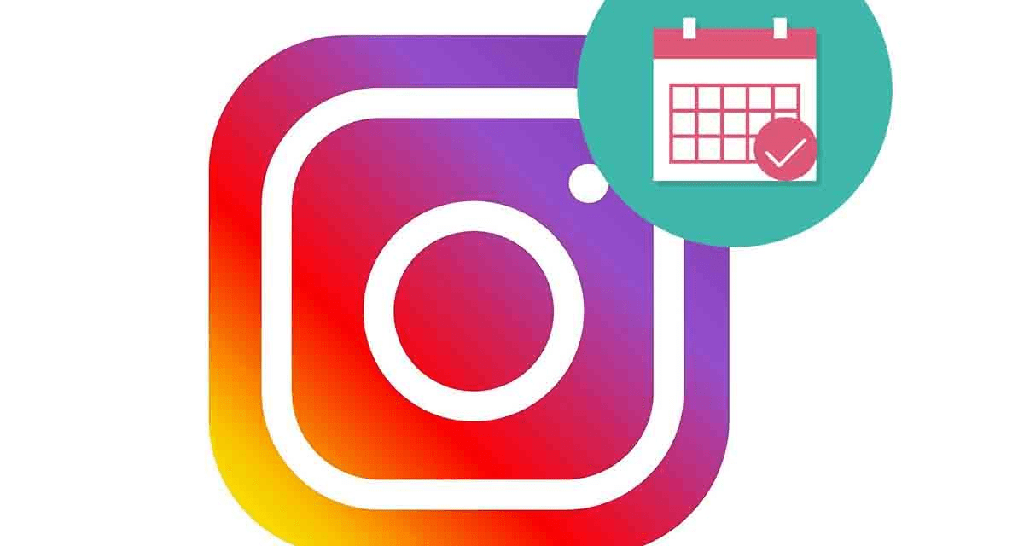
Tradicionalmente, el método de uso de Instagram era publicar solo cuando tenías algo que publicar. Pero hoy en día, los influencers y los fotógrafos seleccionan sus feeds con semanas de anticipación mediante el uso de herramientas y aplicaciones de programación de terceros. En el momento de escribir este artículo, Instagram no tiene una función en la aplicación que le permita programar sus publicaciones. Entonces, si desea configurar su calendario de redes sociales, deberá usar una herramienta de terceros en su dispositivo móvil o computadora de escritorio.
En esta guía, repasaremos todo lo que necesita saber sobre cómo programar publicaciones de Instagram y las mejores herramientas para usar, sin importar en qué dispositivo se encuentre.
¿Puedes programar publicaciones de Instagram?
La respuesta corta es sí, pero no dentro de la aplicación de Instagram. Como ya se indicó, debe usar una aplicación o herramienta de terceros para programar publicaciones de Instagram.
Facebook, que compró Instagram en 2012, lanzó Creator Studio en 2017, diseñado para ser una solución al problema de programación. En este momento, sin embargo, solo puede programar publicaciones de Instagram a través de su navegador de escritorio en Creator Studio. No puede acceder a Instagram dentro de la aplicación iOS Creator Studio. Entonces, si desea programar sus publicaciones de Instagram en su iPhone, deberá descargar una aplicación adicional.
Cómo programar publicaciones de Instagram en tu iPhone
Con la cantidad aparentemente infinita de cosas que podemos hacer en nuestros iPhones, no sorprende que haya cientos de aplicaciones de terceros que le permiten programar sus publicaciones de Instagram. El problema es que muchas de estas aplicaciones no pueden conectarse a Instagram directamente, por lo que en lugar de que la aplicación publique el contenido de su horario automáticamente, le enviará una notificación automática para recordarle que debe publicar en un momento determinado.
Afortunadamente, en 2018, Instagram anunció un cambio en su API que permitía a los socios de Instagram programar y publicar publicaciones automáticamente. En otras palabras, solo ciertas aplicaciones pueden publicar directamente en Instagram.
Use Later para programar publicaciones de Instagram gratis
Later es una de las principales aplicaciones de administración de redes sociales actualmente en el mercado, en parte porque es una de las pocas que te permite publicar directamente en Instagram sin la molesta notificación automática y en parte porque es gratis y fácil de usar.
Hay planes de precios pagados dentro de Later que le permiten programar más publicaciones en varias cuentas, pero la versión básica es gratuita y le permite publicar hasta 30 publicaciones para una cuenta. Sin embargo, primero debe iniciar sesión en Más tarde en su escritorio para configurar la función de publicación automática. Si no inicia sesión a través de su escritorio, solo recibirá un recordatorio para publicar.
Aquí se explica cómo programar una publicación de Instagram con Más tarde:
- Abre la aplicación Más tarde.
- Presione Medios en la parte inferior izquierda de la pantalla.
- Presione el signo + en la parte inferior derecha de la pantalla.
- Seleccionar biblioteca de fotos
- Navega hasta la foto que deseas publicar.
- Seleccione la foto.
- Presiona Listo.
- Seleccione la foto que desea programar dentro de la Biblioteca multimedia.
- Presiona Crear publicación.
- Seleccione el perfil social en el que desea publicar.
- Agregue su título, hashtags, ubicación y etiquetas de usuario.
- Presiona Siguiente.
- Selecciona Elegir una hora.
- Seleccione el día y la hora que desea publicar.
- Pulse Establecer hora.

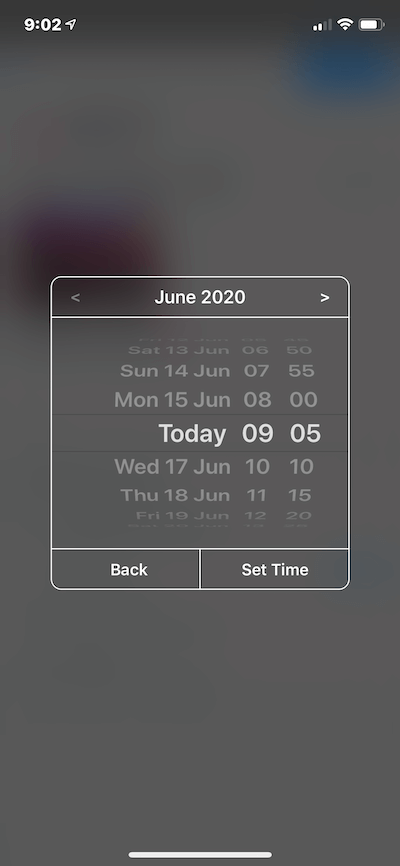
También tiene la opción de publicar automáticamente una publicación inmediatamente en Más tarde, o puede usar Visual Instagram Planner para arrastrar y soltar publicaciones potenciales en su feed antes de programarlas.
Automatice las publicaciones de Instagram con Hopper HQ
Otra gran aplicación de programación de Instagram que te ayuda a automatizar tus publicaciones de Instagram es Hopper HQ. Esta aplicación se puede descargar gratis en la App Store, pero primero debe configurar su cuenta a través de su navegador de escritorio. Después de eso, puede iniciar sesión a través de la aplicación y comenzar a programar. (Puede comenzar con una prueba gratuita de 14 días antes de registrarse con una tarifa de suscripción mensual de $ 19).
Aquí se explica cómo automatizar las publicaciones con Hopper HQ:
- Abra la aplicación Hopp HQ.
- Presione el botón verde + en la parte inferior central de la pantalla.
- Presiona la cámara en el centro de la pantalla.
- Seleccione Biblioteca de fotos.
- Navegue hasta la foto que desea programar.
- Seleccione la foto.
- Seleccione la hora de publicación haciendo clic en el cuadro Hora de publicación.
- Complete su título.
- Seleccione Programar publicación.
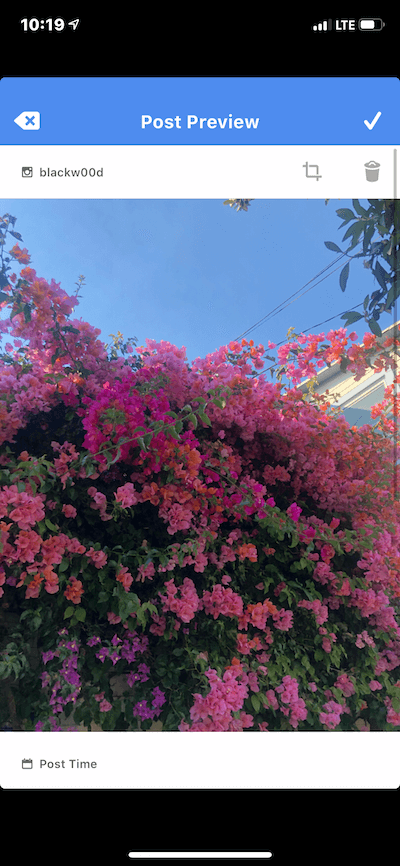
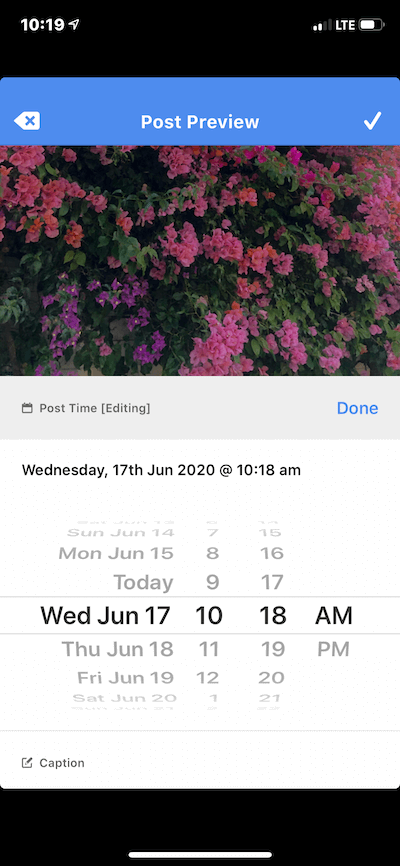
A partir de ahí, tu publicación se publicará automáticamente en Instagram en el momento que hayas seleccionado.
Cómo programar publicaciones en Instagram en tu computadora
En promedio, la mayoría de las personas accede a Instagram a través de sus dispositivos móviles, pero las aplicaciones de programación de terceros pueden ser más difíciles de usar en su iPhone que en su computadora de escritorio. Entonces, si está utilizando las redes sociales para hacer crecer un negocio, exhibir su cartera creativa o expandir su alcance en línea, es posible que desee considerar programar sus publicaciones de Instagram en su computadora en lugar de a través de una aplicación de terceros en su iPhone.
Usar el programador en Creator Studio
Como se mencionó anteriormente, Facebook lanzó recientemente Creator Studio como una forma de facilitar y agilizar la programación en Facebook e Instagram para las empresas. Si bien no puede programar publicaciones de Instagram dentro de la aplicación móvil Creator Studio en este momento, puede hacerlo en el sitio web a través de su navegador de escritorio. Eso significa que Creator Studio también le permite publicar en Instagram desde su computadora Mac o Windows.
Antes de seguir las instrucciones a continuación, asegúrese de que sus cuentas de Facebook e Instagram estén conectadas. Puedes hacer esto dentro de la propia aplicación de Instagram:
- Abre la aplicación de Instagram.
- Vaya a su perfil presionando el ícono de perfil en la parte inferior derecha de la página.
- Presiona las tres líneas horizontales en la parte superior derecha de la página.
- Seleccione Configuración > Cuenta > Cuentas vinculadas > Facebook.
- Ingrese su información de inicio de sesión de Facebook.
Ahora que está conectado, así es cómo programar publicaciones de Instagram usando Creator Studio:
- Abra su navegador de escritorio.
- Ve a Creator Studio.
- Inicie sesión con su información de inicio de sesión de Facebook.
- Presione el logotipo de Instagram en la parte superior de la pantalla de la página de inicio.
- Haz clic en Crear publicaciones en la parte superior izquierda de la pantalla.
- Selecciona Feed de Instagram.
- Agregue su foto o video a su publicación presionando el botón Agregar contenido.
- Complete su título, hashtags, etiqueta de ubicación y cualquier etiqueta de usuario.
- Presione el botón de flecha junto a Publicar en la parte inferior derecha de la pantalla.
- Seleccione Programar.
- Ingrese la hora y la fecha en que desea publicar la publicación.
- Haga clic en Programar.
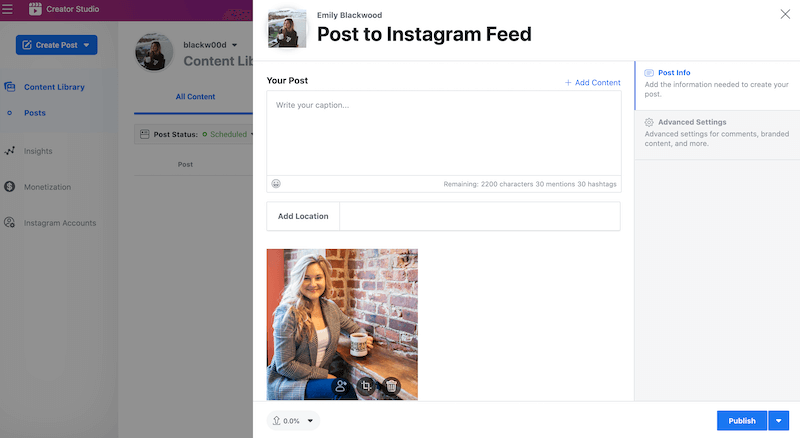
Creator Studio es gratuito y presenta herramientas para ayudar a ejecutar campañas publicitarias y programar videos IGTV además de automatizar publicaciones.
Programa publicaciones de Instagram con Sked Social
Si está buscando una herramienta de programación de Instagram con aún más funciones, consulte Sked Social. Sked Social no solo publica automáticamente sus publicaciones de Instagram programadas, sino que también hace algo que la mayoría de las herramientas de programación no pueden hacer: publicar Historias y publicaciones en carrusel.
Aquí se explica cómo programar publicaciones de Instagram con Sked Social:
- Presiona el ícono de calendario a la izquierda de la pantalla.
- Haz clic en Crear nueva publicación.
- Pulse Examinar.
- Navega y selecciona el contenido que deseas programar.
- Presiona Continuar.
- Complete su título, hashtags, etiqueta de ubicación y cualquier etiqueta de usuario.
- Desplácese hacia abajo y seleccione Hora y fecha.
- Ingrese la hora y la fecha en que desea publicar.
- Pulse Programar.
- Presione Enviar y crear publicación.
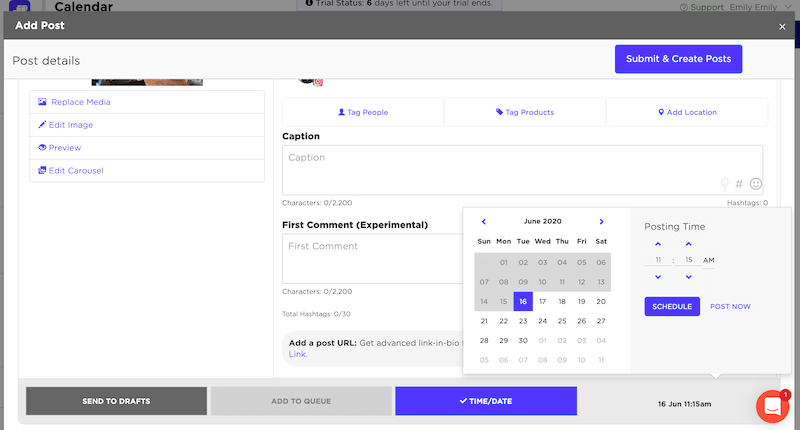
Con esta plataforma, también obtiene acceso a métricas únicas, un planificador de feeds y muchas más herramientas útiles. Sked Social ofrece una prueba gratuita de 14 días para probar la herramienta. Después de eso, los planes de membresía comienzan en $25 al mes.
Ya sea que esté buscando hacer crecer su cuenta de Instagram por razones personales o profesionales, programar sus publicaciones es tan conveniente que prácticamente pondrá el crecimiento de sus redes sociales en piloto automático.


















